Принципы работы с онлайн-кассой: пошаговая инструкция
Для ведения предпринимательской деятельности в сфере торговли по законодательству РФ необходимо иметь кассовый аппарат, который выдает чеки и сохраняет информацию о произведенных действиях. Эти данные должны передаваться в налоговую инспекцию. С февраля 2017 года Федеральная налоговая служба обязала большую часть предпринимателей России установить онлайн-кассы. С июля 2018 года на работу с такой техникой должны перейти абсолютно все. Столкнувшись с нововведениями, многие задались вопросами, как работает онлайн-касса, что это такое и чем она отличается от обычной кассовой техники. Те, кто перешли на новую систему год назад, возможно разобрались уже с данными вопросами. Но льготникам, для которых была предусмотрена отсрочка перехода на работу с онлайн ККТ (предприниматели на ЕНВД и патентной системе налогообложения), только предстоит вникнуть в суть нововведений.
- Что такое онлайн-касса
- Из чего состоит онлайн ККМ
- Работа с онлайн-кассами
- Требования к онлайн-кассе
- Чем отличаются онлайн ККМ от касс старого образца
- Как пользоваться онлайн-кассой
- Видео об онлайн-кассах
- Должностная инструкция кассира

Настройка онлайн-кассы
Подключение и установка кассового аппарата выглядят так:
1. До покупки онлайн-кассы нужно проверить модель в реестре на сайте налоговой службы. Закон разрешает использовать только модель из реестра.
2. Проверить фискальный накопитель в реестре накопителей на сайте налоговой службы. Изначально онлайн-касса выпускается без накопителя. Если поставщик не продал его в комплекте с кассой, нужно купить фискальный накопитель отдельно.
3. Заключить договор с оператором фискальных данных — ОФД. Это посредник между бизнесом и налоговой. Именно он отвечает за прием, хранение, обработку и передачу информации. Пока нет договора с ОФД, налоговая инспекция не зарегистрирует кассу, поэтому с ней не получится работать.
4. Зарегистрировать кассу в личном кабинете пользователя ККТ на сайте налоговой службы. Еще кассу можно зарегистрировать через личный кабинет ОФД.
После регистрации на онлайн-кассе можно формировать фискальные документы.
Что делает программа для магазина
Онлайн-касса по закону печатает чек, сохраняет данные о продаже в фискальный накопитель и отправляет эту информацию оператору фискальных данных. ОФД — это сервис, который транслирует информацию в налоговую и, если надо, отправляет чек клиенту по SMS или электронной почте. Чтобы работать с функциями кассы, нужна кассовая программа. Требования к онлайн-кассам в федеральном законе № 54
Формирование чека. Касса печатает фискальный чек с информацией по каждой позиции: наименования товаров, количество, цены с учетом скидок, ставки НДС. На каждом чеке — QR-код не меньше 20×20 мм с данными о чеке. Программа должна уметь рассчитать скидку и сформировать чек с этими данными.
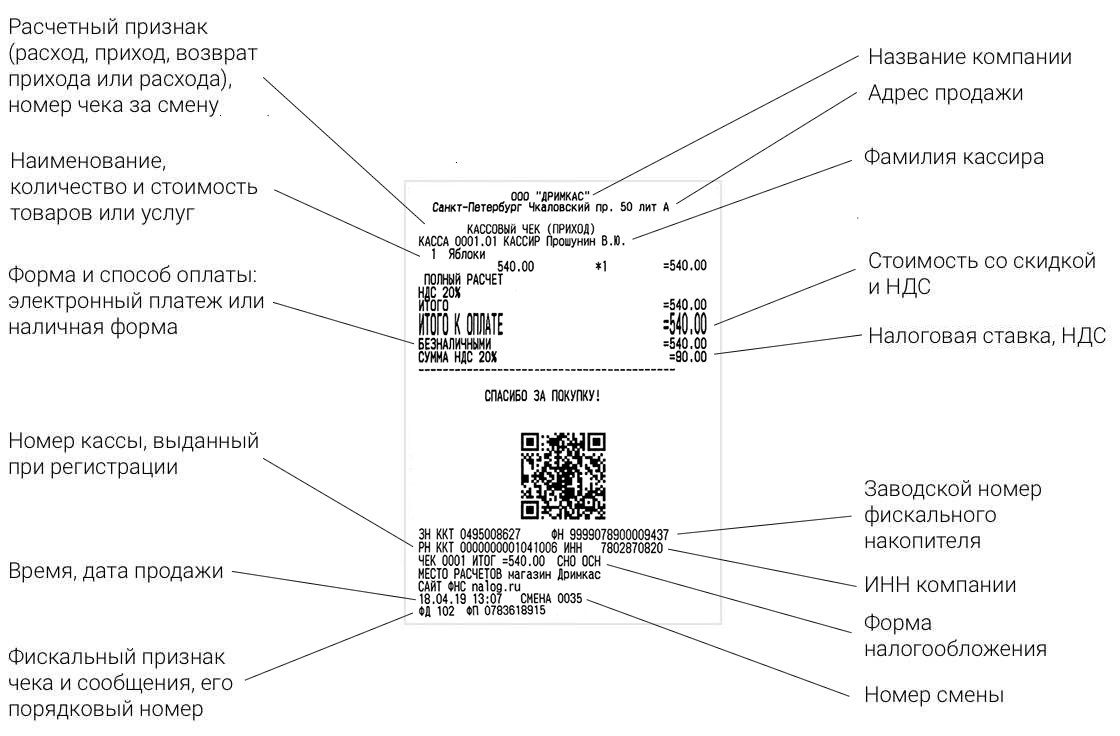
Покупатель может проверить такой чек на подлинность. Для этого он считывает QR-код через приложение ФНС
Если требуется, программа добавляет в чек дополнительные реквизиты, например данные компании-поставщика, когда магазин выступает агентом. Если клиент не просто покупает товар, а вносит аванс или платит бонусной картой, программа тоже должна отразить это в чеке.
Передача чека оператору фискальных данных. Кассовая программа отправляет данные о продаже ОФД. По закону это нужно сделать в момент расчета с покупателем. Если в чеке была ошибка, через программу можно отправить чек коррекции.
Формирование чеков о технических операциях. Программа помогает зарегистрировать кассу в налоговой и изменить параметры регистрации — в обоих случаях формируются специальные чеки. Перед началом расчетов касса печатает отчет об открытии смены, после — отчет о закрытии смены. При закрытии и замене фискального накопителя формируется отчет о закрытии ФН, при налоговой проверке — отчет о текущем состоянии расчетов.
Совместимое оборудование и поддержка 54-ФЗ

Подключение оборудования без сложной настройки — просто подсоедините устройство через USB, WiFi или Bluetooth.
Для печати чеков с номенклатурой по требованиям 54-ФЗ подключите фискальный регистратор АТОЛ, ШТРИХ-М или Viki Print.
Используйте сканеры штрихкодов или сканируйте камерой смартфона. Подключите мобильный эквайринг Pay-Me или терминалы для приема карт Verifone и PAX. А можете принимать оплату от покупателей и без терминалов: по QR-кодам — через Систему быстрых платежей (СБП) и Плати QR от Сбера.
Подключение онлайн кассы к 1С
Для примера рассмотрим, как подключить онлайн кассу к 1С Розница.
Шаг 1. Подготовительные работы
Для начала необходимо установить на компьютер драйвера кассового аппарата. Они должны идти в комплекте с кассой, но если по какой-то причине вы их не обнаружите, зайдите на сайт производителя или скачайте на сайте 1С, найдя нужную технику в списке сертифицированного оборудования.
Не забудьте подключить аппарат к интернету!
Шаг 2. Подключение кассового аппарата
Откройте программу и зайдите во вкладку “Администрирование”. Теперь необходимо выбрать раздел “Подключаемое оборудование”.
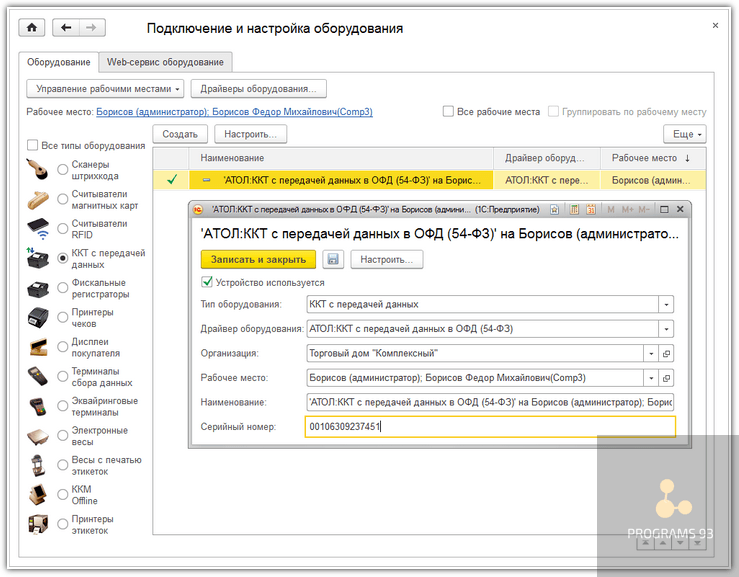
Выберите тип кассы и создайте новый элемент справочника, после чего введите название организации и заводской номер с корпуса ККТ. Нажмите “настроить”. Заполните поля для настройки драйвера и нажмите на кнопку “тест устройства”. На этом этапе вы сможете понять правильно ли настроена касса и будет ли она функционировать. Если вы увидите сообщение об успешном тесте, нажимайте “записать и закрыть”.
Эмулятор эквайрингового терминала 1С-Рарус
Еще один эмулятор банковского терминала, снова от компании 1С-Рарус.
Важно! Данный эмулятор работает только с конфигурациями содержащими Библиотека подключаемого оборудования 2.x.
Данный драйвер также легко устанавливается загрузкой из архива, но имеет только 32-х разрядную версию, что несколько расстраивает, так как получить полноценное тестовое рабочее место для платформы x64 все еще невозможно.
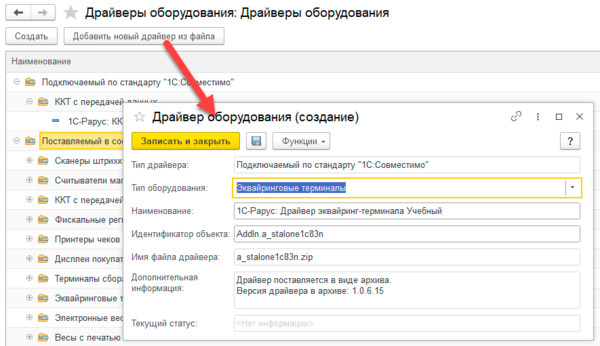
Этот эмулятор прост, даже скажем — очень прост. Все что он делает — это эмулирует успешную оплату через терминал, хотя в большинстве случаев именно это и требуется получить при разработке или отладке. Основная причина использования эмулятора терминала — это вызвать исполнение той же самой ветви кода, которая работает с реальным оборудованием.
В настройках терминала можно включить опцию Отображать диалоговые окна, после чего вас появится возможность принять или отклонить оплату со стороны банка.
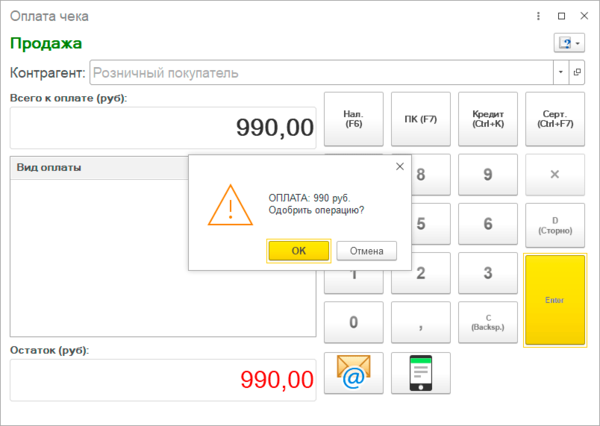
При успешной оплате будет напечатано два чека: слип от банка и кассовый чек на ККТ, в нашем случае использовался эмулятор ККТ от 1С-Рарус.
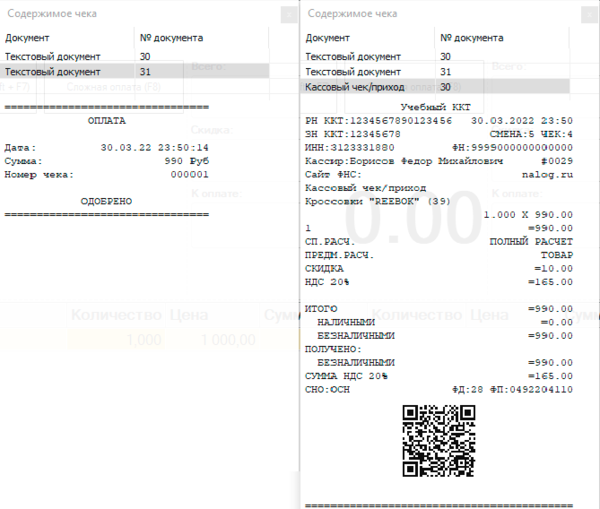
Если брать по возможностям, то эмулятор от 1С-Рарус более простой, чем разработка с Инфостарт, но тем не менее все необходимые функции он выполняет, но не работает в новых конфигурациях на БПО 3.0. Что выбрать — дело за вами, благо выбирать есть из чего.
Данные эмуляторы мы широко используем в повседневной деятельности, как при разработке, так и при тестировании и поэтому можем смело рекомендовать их нашим читателям.
Научиться настраивать MikroTik с нуля или систематизировать уже имеющиеся знания можно на углубленном курсе по администрированию MikroTik. Автор курса, сертифицированный тренер MikroTik Дмитрий Скоромнов, лично проверяет лабораторные работы и контролирует прогресс каждого своего студента. В три раза больше информации, чем в вендорской программе MTCNA, более 20 часов практики и доступ навсегда.
Как пользоваться онлайн-кассой?
Прежде чем начать работу вам предстоит:
- Купить или арендовать саму ККТ.
- Купить фискальный накопитель.
- Заключить договор с ОФД и зарегистрировать кассу на его сайте.
- Зарегистрировать фискальный накопитель в ФНС. Это можно сделать в личном кабинете на сайте налоговой. Вам нужно будет сформировать заявление на регистрацию в разделе Контрольно-кассовая техника, а затем подписать его квалифицированной электронной подписью, интегрированной с вашим личным кабинетом. После рассмотрения заявления налоговая пришлёт вам регистрационный номер кассы.
- Настроить и активировать кассу. К любой ККТ прилагается инструкция, по которой вы вбиваете в аппарат регистрационный номер, полученный в налоговой. Затем формируете отчёт о регистрации.
- Завершить регистрацию на сайте ФНС. В уже знакомом разделе личного кабинета нажмите кнопку «Завершить регистрацию», а затем введите фискальный признак из отчёта, который вы сформировали на предыдущем шаге. Итогом станет карточка онлайн-кассы, которую ФНС предоставит в течение нескольких дней. Как только вы её получите, можете спокойно работать с онлайн-кассой.
Многие производители и поставщики касс предлагают пакетные решения. Они возьмут на себя регистрацию кассы в налоговой, заключение договора с ОФД и другие организационные моменты. Например, комплексное решение «Облачная онлайн-касса под ключ» включает в себя даже выпуск электронной подписи. От вас потребуется только заполнить анкету — всё остальное сделает поставщик услуги.
Перейдём непосредственно к работе с онлайн-кассой. Её обычно поручают сотруднику, знающему кассовое ПО и несущему материальную ответственность (многие предприниматели при трудоустройстве таких работников заключают соответствующий договор). Все, кто работает с ККТ, должны ознакомиться с инструкцией и понимать, что нельзя вмешиваться в работу кассы, нарушать целостность её корпуса и так далее.
Рабочий день кассира начинается с открытия смены. Перед этим нужно проверить работспособность кассы и всего подключенного к ней оборудования, а также соединение с интернетом. Отчёт о начале смены будет отправлен в ОФД и далее в налоговую.
Чек обязательно должен быть сформирован при следующих операциях:
- продажа,
- внесение аванса или предоплаты,
- возврат,
- продажа в кредит или рассрочку,
- корректировки — если при первоначальном продаже неверно указаны сумма, наименование или другие признаки расчёта.
Этим операциям соответствуют 4 основных признака расчёта:
- Приход — получение денег за продажу товара или услуги клиенту
- Возврат прихода — если клиент, например, вернул товар ненадлежащего качества и получил уплаченную сумму обратно.
- Расход — когда вы приобретаете что-то у клиентов. Скажем, принимаете товары на реализацию.
- Возврат расхода — клиент возвращает себе переданный вам товар, а вам возмещает уплаченные деньги.
Если операцию провели без онлайн-кассы либо она по какой-то причине вышла из строя/отключилась от электропитания или интернета, применяются чеки коррекции. Там указывается один из двух признаков — приход (для недостачи) или расход (в случае обнаружения излишков). К такому чеку обычно прилагают пояснительную записку с указанием причин коррекции на случай налоговой проверки.
Не позднее, чем через 24 часа после открытия, кассовую смену необходимо закрыть. После этого формируется отчёт о закрытии смены и приходный кассовый ордер.
Что делать, если возникнут сложности в работе с ККТ
Для упрощения подключения ККТ к операторам фискальных данных и взаимодействия с ними предназначен сервис 1С-ОФД. Пользователям сервиса 1С-ОФД предоставляются следующие услуги:
- консультации по вопросам подключения ККТ к системе передачи и приема данных ОФД и работе с ОФД;
- помощь в выявлении проблем, препятствующих штатной работе по передаче данных от ККТ (фискального накопителя) к ОФД;
- помощь в регистрации касс в личном кабинете налогоплательщика в ФНС;
- помощь в получении и настройке квалифицированной электронной подписи (КЭП) для подписания заявления на регистрацию ККТ в личном кабинете налогоплательщика на сайте nalog.ru, а также заявления о присоединении к оферте ОФД.
Подробнее о сервисе «1С-ОФД» см. на Портале1С:ИТС.
Сервис предоставляют квалифицированные партнеры фирмы 1С, которым присвоен статус «Центр компетенции 1С по 54-ФЗ».
От редакции. В 1С:Лектории 22 июня состоялась лекция «Закон № 54-ФЗ: рекомендации по переходу на онлайн-кассы, комплексная поддержка от 1С» с участием представителей ФНС России, экспертов 1С и операторов фискальных данных. Видеозапись доступна для просмотра всем желающим. Подробнее см. в 1С:ИТС на странице 1С:Лектория.












